Si vous avez empêché WhatsApp d’Enregistrer automatiquement des Photos sur iPhone, vous pouvez toujours télécharger et Enregistrer manuellement des Photos WhatsApp sur iPhone, chaque fois que vous souhaitez enregistrer une Photo sur votre appareil.

Télécharger et enregistrer des Photos WhatsApp sur iPhone
Pour pouvoir télécharger et Enregistrer manuellement des Photos WhatsApp sur iPhone, vous devez fournir à WhatsApp un accès à l’application Photos sur votre iPhone.
Au cas où vous seriez concerné, l’octroi à WhatsApp d’un accès à l’application Photos n’entraînera pas le déversement de photos aléatoires par WhatsApp sur la pellicule de votre iPhone.
WhatsApp ne pourra pas Enregistrer automatiquement des Photos sur iPhone, tant que le Paramètre de Chat de votre Compte WhatsApp est configuré pour ne pas autoriser WhatsApp à Enregistrer des Photos sur la Pellicule.
Si vous n’êtes pas sûr de cela, suivez les étapes ci-dessous pour confirmer que WhatsApp n’est pas autorisé à Enregistrer automatiquement des Photos sur la Pellicule.
1. Ouvrez WhatsApp sur votre iPhone > appuyez sur l’icône Paramètres située dans le menu du bas.
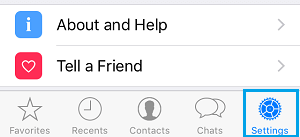
2. Sur l’écran Paramètres WhatsApp, appuyez sur Chats
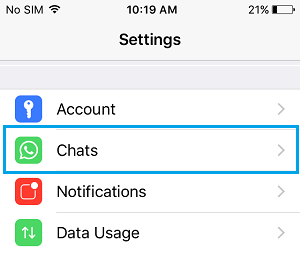
3. Sur l’écran suivant, désactivez le curseur à côté de Enregistrer dans la Pellicule
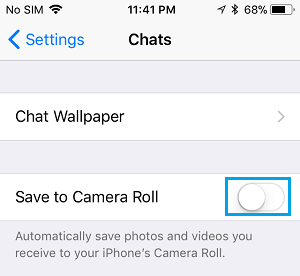
Cela empêchera efficacement les Photos WhatsApp d’être automatiquement téléchargées et enregistrées dans la Pellicule sur votre iPhone.
Fournir à WhatsApp un accès à l’application Photos
Comme mentionné ci-dessus, vous devez fournir à WhatsApp un accès à l’application Photos, afin de pouvoir enregistrer manuellement des photos WhatsApp sur iPhone.
1. Ouvrez Paramètres sur votre iPhone > faites défiler vers le bas et appuyez sur Confidentialité.

2. Sur l’écran de confidentialité, appuyez sur Photos.
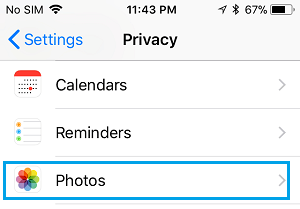
3. Sur l’écran Photos, appuyez sur WhatsApp.

4. Sur l’écran suivant, appuyez sur l’option Lecture et écriture.

Maintenant que WhatsApp a accès à l’application Photos, vous pourrez télécharger et enregistrer manuellement des photos WhatsApp sur la pellicule de l’iPhone.
Enregistrer manuellement des photos WhatsApp sur iPhone
Une fois que WhatsApp a accès à l’application Photos, vous pouvez enregistrer manuellement des photos WhatsApp sur iPhone à tout moment en suivant les étapes ci-dessous.
1. Ouvrez WhatsApp > appuyez sur l’onglet Chats dans le menu du bas.

2. Sur l’écran Chats, recherchez et appuyez sur le Chat contenant les photos que vous souhaitez télécharger sur iPhone.
3. Une fois le Chat ouvert, appuyez sur la photo que vous souhaitez télécharger sur iPhone.

4. Lorsque la Photo s’ouvre en mode plein, appuyez sur l’icône Partager située dans le menu du bas.
![]()
5. Dans le menu Partager qui apparaît, appuyez sur l’option Enregistrer.

La photo WhatsApp sélectionnée sera téléchargée et enregistrée dans l’application Photos sur votre iPhone.
Remarque: Vous pouvez suivre les étapes ci-dessus pour enregistrer WhatsApp sur iPhone, même sans fournir d’abord à WhatsApp l’accès à l’application Photos.
Dans ce cas, WhatsApp vous demandera de fournir l’autorisation d’accéder aux photos, que vous pouvez accorder en appuyant sur l’option Autoriser dans le menu contextuel.
- Comment transférer des photos WhatsApp d’un iPhone vers un PC ou un Mac
- Comment Envoyer des Chats WhatsApp par e-mail sur iPhone et Android